時間:2023-10-02 來源:互聯網 瀏覽量:
windows10電腦桌麵上的圖標不見了怎麼辦,當我們使用Windows 10電腦時,偶爾會遇到一種狀況:桌麵上的圖標突然不見了!這種情況可能會讓我們感到困惑,不知道該如何恢複丟失的圖標,幸運的是解決這個問題並不是一件複雜的事情。在本文中我們將探討一些簡單而有效的方法,幫助您恢複Windows 10桌麵上丟失的圖標。無論是我的電腦圖標還是其他重要的快捷方式,我們將為您提供一些實用的解決方案,讓您輕鬆找回丟失的圖標。
步驟如下:
1.點擊桌麵左下角的開始菜單,點擊箭頭所指的設置選項。
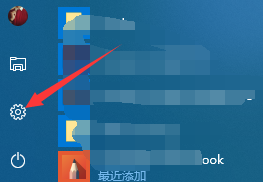
2.進入到設置窗口,點擊箭頭所指的個性化選項。
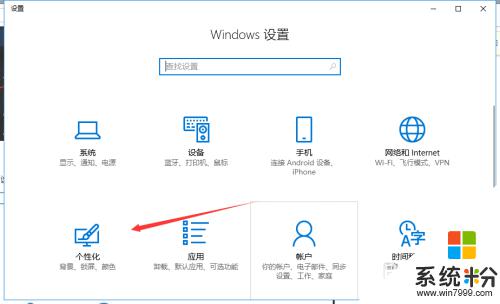
3.進入到個性化設置窗口,可以看到,右邊有很多選項。
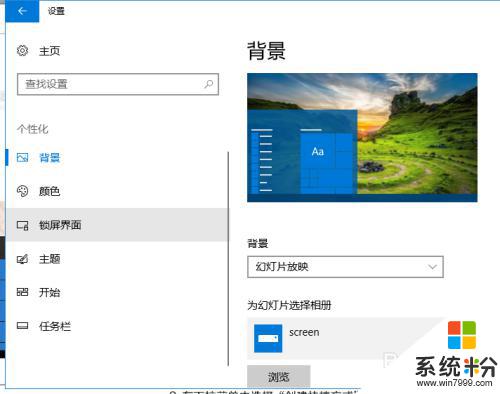
4.選擇箭頭所指的主題選項,進入到主題設置窗口。
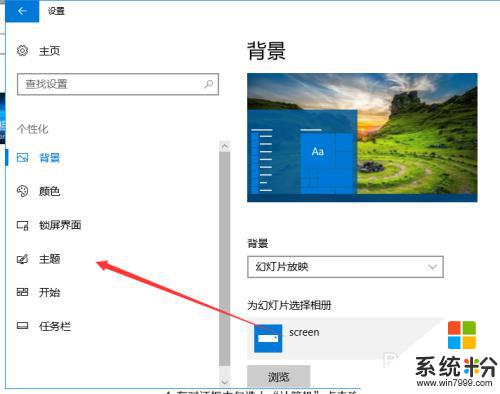
5.進入到主題設置窗口,下拉,點擊箭頭所指的桌麵圖標設置。
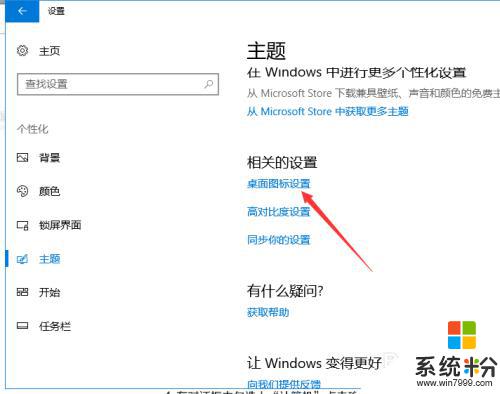
6.進入到設置窗口,我們可以看到,計算機的圖標沒有勾選,怪不得不顯示。
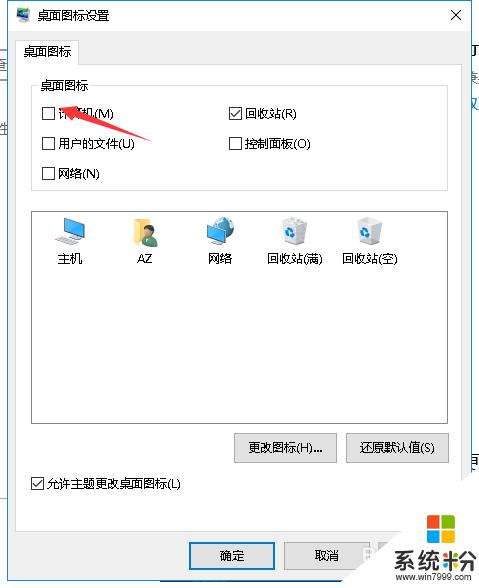
7.這時我們勾選計算機前麵的複選框,點擊箭頭所指的應用。就可以了,這是桌麵上就有計算機圖標了。
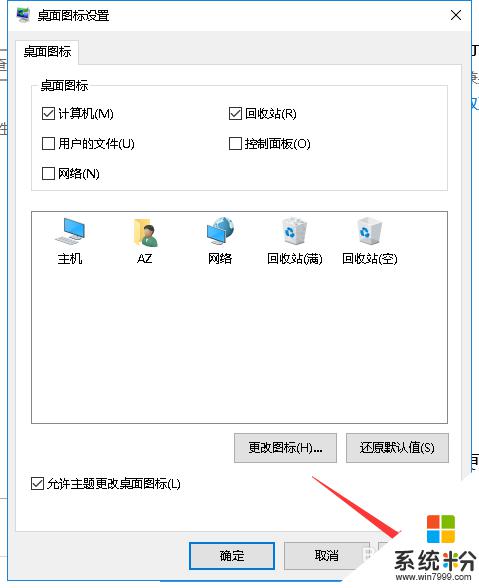
以上是有關於windows10電腦桌麵上圖標不見的解決方法,如果您遇到了這種情況,可以按照以上步驟嚐試解決,這些步驟非常簡單、快速,一次解決問題。